photoshop教程:路径完全精通手册之四路径控制面板
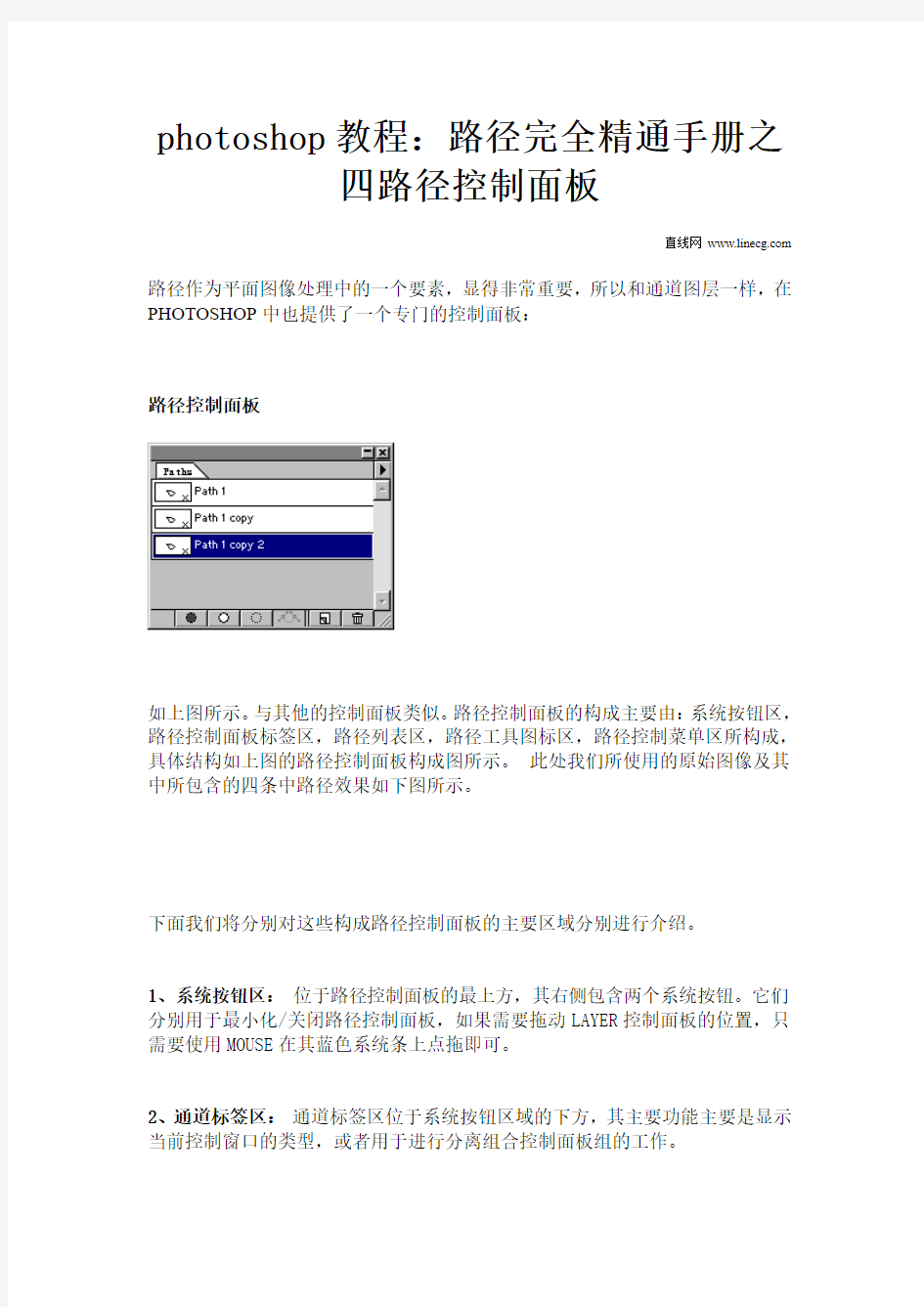
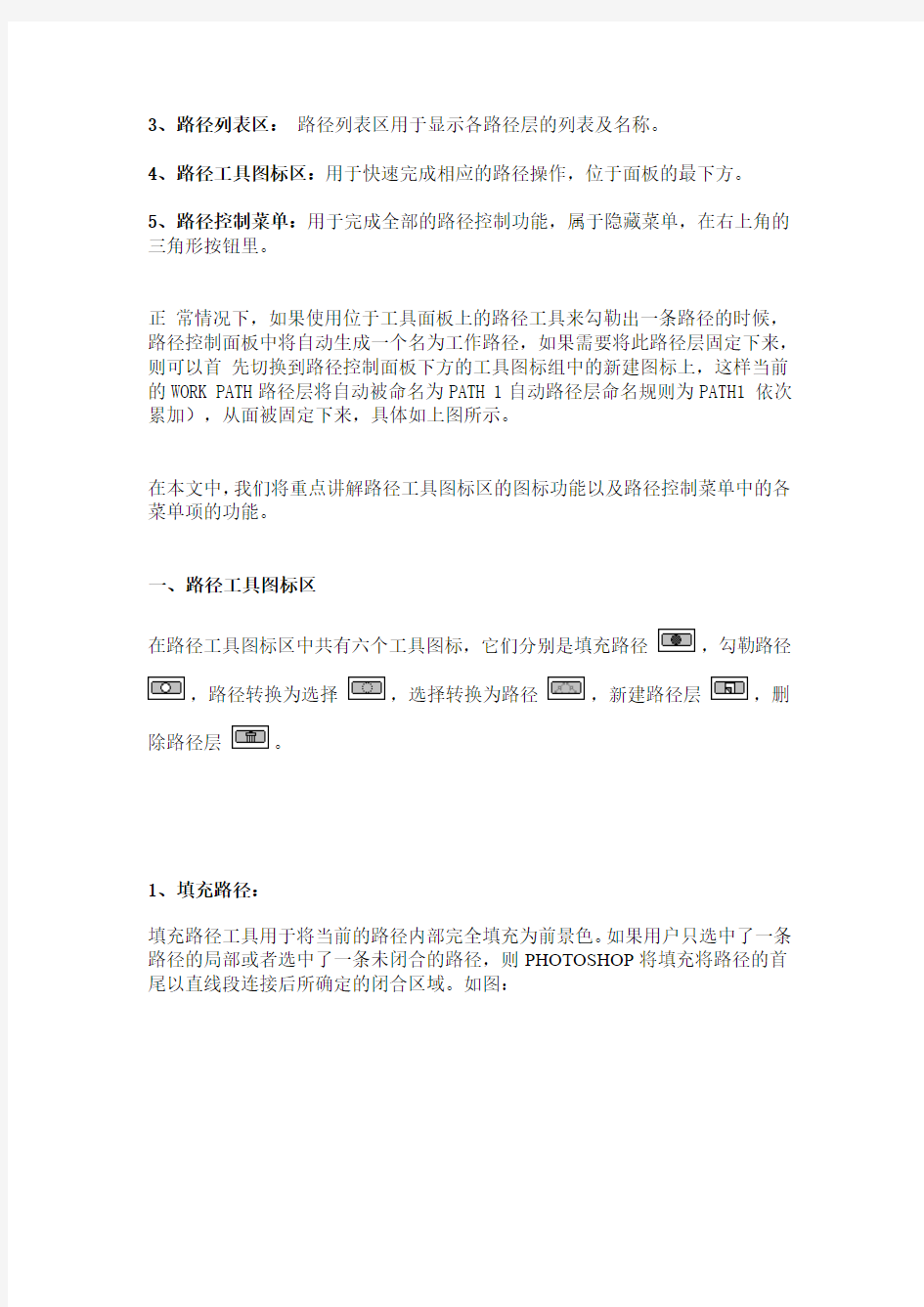
photoshop教程:路径完全精通手册之
四路径控制面板
直线网https://www.360docs.net/doc/a11829516.html,
路径作为平面图像处理中的一个要素,显得非常重要,所以和通道图层一样,在PHOTOSHOP中也提供了一个专门的控制面板:
路径控制面板
如上图所示。与其他的控制面板类似。路径控制面板的构成主要由:系统按钮区,路径控制面板标签区,路径列表区,路径工具图标区,路径控制菜单区所构成,具体结构如上图的路径控制面板构成图所示。此处我们所使用的原始图像及其中所包含的四条中路径效果如下图所示。
下面我们将分别对这些构成路径控制面板的主要区域分别进行介绍。
1、系统按钮区:位于路径控制面板的最上方,其右侧包含两个系统按钮。它们分别用于最小化/关闭路径控制面板,如果需要拖动LAYER控制面板的位置,只需要使用MOUSE在其蓝色系统条上点拖即可。
2、通道标签区:通道标签区位于系统按钮区域的下方,其主要功能主要是显示当前控制窗口的类型,或者用于进行分离组合控制面板组的工作。
3、路径列表区:路径列表区用于显示各路径层的列表及名称。
4、路径工具图标区:用于快速完成相应的路径操作,位于面板的最下方。
5、路径控制菜单:用于完成全部的路径控制功能,属于隐藏菜单,在右上角的三角形按钮里。
正常情况下,如果使用位于工具面板上的路径工具来勾勒出一条路径的时候,路径控制面板中将自动生成一个名为工作路径,如果需要将此路径层固定下来,则可以首先切换到路径控制面板下方的工具图标组中的新建图标上,这样当前的WORK PATH路径层将自动被命名为PATH 1自动路径层命名规则为PATH1 依次累加),从面被固定下来,具体如上图所示。
在本文中,我们将重点讲解路径工具图标区的图标功能以及路径控制菜单中的各菜单项的功能。
一、路径工具图标区
在路径工具图标区中共有六个工具图标,它们分别是填充路径,勾勒路径
,路径转换为选择,选择转换为路径,新建路径层,删
除路径层。
1、填充路径:
填充路径工具用于将当前的路径内部完全填充为前景色。如果用户只选中了一条路径的局部或者选中了一条未闭合的路径,则PHOTOSHOP将填充将路径的首尾以直线段连接后所确定的闭合区域。如图:
如果需要进行填充设置,则可以在按住键盘的ALT键的同时,点取此填充路径工具图标,则在填充前首先会弹出一个设置窗口,用于设置填充的相应属性。此对话窗口如下图所示。
其中的CONTENTS区域用于确定以具体所使用的填充色或者是填充类型。默认情况下使用的是前景色。在各个选项中,FOREGROUND COLOR代表使用前景色进行填充,BACKGROUND COLOR代表使用背景色填充,PATTERN代表使用定义的图安填充,BLACK代表使用黑色填充,50%表示使用中灰色进行填充,WHITE表示使用白色进行填充。在BLENDING区域中,OPACITY用于设置填充色的不透明度,MODE用于设置合成模式,PRESERVE TRANSPARENCY则用在非背景层的图层中,用于保护图层中的透明区域。最后的RENDER区中有两个选项,主要是为了防止填充区域边缘出现锯齿效果。
其中FEATHER RADUUS决定羽化范围,单位为像素,ANTI-ALIASED则确定是否使用光滑设置。
2、“勾勒路径” 工具
“勾勒路径” 工具的作用是,使用前景色沿路径的外轮廓进行边界勾勒,主要就是为了在图像中留下路径的外观。具体效果如下图所示。
从严格意义上讲,勾勒路径工具实际上是使用某PHOTOSHOP绘图工具沿着路径以一定的步长进行移动所导致的效果。如果我们按住键盘上ALT键的同时,点取此勾勒路径图标,则会弹出一个STROKE PATH对话窗口。
在此对话窗口中,我们可以选择勾勒中径时所使用的工具。选用不同的绘图工具,将导致不同的勾勒效果。同时勾勒效果也受被子选择工具原始的笔头类型的影响。很明显,使用铅笔工具与使用画笔工具所勾勒出的轮廓将完全不同。不仅如此,即使是使用同一个工具,但是笔头设置不同,也将导致不同的勾勒效果。除了进行勾勒以外,其中提供的SUBDGE BLUR等工具,也可以完成沿路径进
涂抹,模糊等操作。关于这些绘图工具的使用,我们在下面提供了几幅在不同的绘图工具,不同的笔头类型设置下所勾勒出PATHS效果。
小技巧:在勾勒路径时,我们最常用的操作还是一象素的单线条的勾勒,但此时会出现问题,即有矩齿存在,很影响实用价值,此时我们不妨先将其路径转换为选区,然后对选区进行描边处理,同样可以得到原路径的线条,却可以消除矩齿。
3、路径转换为选择
为了将当前被选中的路径转换成我们处理图像时用以定义处理范围的选择区域,则可以使用路径转换工具,来完成转换过程。如下图。
我们已经勾勒出其中的蝴蝶的外围路径,为了将此路径转换成选择区域,只需要
首先选中其中的PATH1层,然后单击此路径转换为选择的工具图标,即可完成转换工作。
同样,如果按住键盘上ALT键的同时,然后点取些路径转换为选择的工具图标,则可以弹出设置窗口,此处的设置窗口名称为MAKE SELECTION设置窗口,如下图所示。
在MAKE SELECTION对话窗口中,有两大组设置项,其中FEATHER RADIUS 项用于设置羽化的范围,其设置单位为像素,ANTI-ALIASED选项则决定在转换过程中是否使用抗锯齿功能,位于第二部分的是OPERATION选项组,只有在当前图像中已经存在选择区域时才全部有效,此设置决定着给转换后所得到的选择区域与原选的选择区域如何合成,总共有四个子选项:
1、MEW SELECTION,直接替代原先的选择区域
2、ADD TO SELECTION 与原先的区域合并
3、SUBTRACT FRON SELECTION在原先的选择区域基础上减去当前转换后所得到的选择区域,所谓布尔减法。
4、INTERSECT WITH SELECTION 求两个选择区域的交集,即保留它们的共有部分即布尔加法。
注意:对于开放型路径,系统将自动以直线段连接起点与终点。同时,一条由两端点构成的一次贝赛尔曲线即直线段,不能进行单独转换,基于同样的原因,一条由多个节点组成的一次贝赛尔曲线组(还是直线),也不能进行转换。
4、选区转换为路径
在PHOTOSHOP中,不仅能够进行路径转换为选择的操作,反过来将选择区域转换为路径也是可以的,这一操作使用了位于PATH控制面板中的选择转换为路径的工作按钮。
将选择区域转换成路径这一功能我们在开篇所举的例子就用到了。一般PHOTOSHOP老手通常使用这一功能得到某些图像如扫描后所得到的毛笔字转换成矢量描述文件,这样可以将其外观直接导入如3DS MAX SOFTIMAGE ILL等三D或矢量图形工具中进行放样编辑等操作,对于选择转换为路径的工具,我们在下面重复给出第一个例子,已经有了先前的接触,现在将更容易理解。
第一步如图,先用圆形工具快速大致地圈选所需鹰洋:
这样我们就得到了一个选择区域,如果要将此选择区域变换成路径,则只需要单
击选择转换为路径的工具图标即可完成转换工作。或者选区虚线内点
MOUSE右键,在右键菜单中选MAKE WORK PATH,则将此选区转换成工作路径。如图:
细心的读者肯定会发现转换后的路径与选区有些微偏差,如果我们放大当前的演示图像,可以发现我们所得到的路径并不是100%与选择区域相适配的,决定适配误差大小的TOLERANCE选项位MAKE WORK OATH设置窗口中,按住键
盘上的ALT键,然后单击此选择转换为路径的工具图标,则可弹出MAKE
WORK PATH对话窗口
其中的唯一一个设置项TOLERANCE选项,决定着转换过程事所允许的误差范围,其设置范围为0.5-10,单位为像素,其设置值越小,则转换精确度越高,代价是所得到的路径上节点数量也越多。默认情况下此值为2个像素。
小技巧:一般不需改动默认值,已经够用。如果节点实在不够可以在以后的操作中适当增加。这样可以避免走一些不必要的弯路。
新建路径层与删除路径层:
新建路径层与删除路径层位于PATH控制面板的底部的工具图标的最右侧。
5、新建路径层工具用于创建一个新的路径层
单击此工具即可在PATH控制面板中新增加一个新的路径层。和其他的同类工具一样,如果按住键盘的ALT键,然后单击此新建路径层工具图标,则可以弹出设置窗口,此处弹出的设置窗口为NEW PATH设置窗口,其中只有一个设置项,NAME,用以设置当前新建的路径层的名称,对一个已经存在的路径层,如果需要改变其名称,则可以使用MOUSE 在PATH控制面板中此路径层列表条中双击MOUSE左键,即可弹出NEW PATH设置窗口,以进行重命名工作。
新建路径层工具的另外一个作用是快速完成路径层的复制工作。如果需要得到一个已经存在的路径层的副本,则可以直接将此路径层列表条拖动至新建路径层工具图标处,释放MOUSE左键后即可完成复制路径层的工作,我们即得到一名为[PATH 1 COPY,内容与PQTH 1完全相同的新路径层。如图:
6、删除路径层工具用于删除工作
为了删除一个无用的路径层,用户可以先选中此层,然后单击此删除路径层工具图标即可。当然,也可以直接使用点拖操作来完成删除路径层的工作。只不过一个会出现对话窗让你确认,一个则不会
二、右键菜单中的路径控制
与通道CHANNEL控制面板类似,使用MOUSE左键单击路径PATH控制面板上方右侧的小三角按钮处,即可弹出暗藏的路径控制菜单,其中的菜单项可以完成路径控制面板中的所有图标功能。其中的部分选项所起的作用与我们前面讲的路径工具图标区的工具图标所代表的功能完全一致。下图显示了路径控制菜单的全部的菜单功能选项列表。
其中包含有:新建路径层,隐藏路径,复制路径层,删除路径层,将选择区域转换成路径,交路径转换成选择区域,填充路径区域,勾勒路径边界,设置剪切路径CLIPPING PATH,路径层缩图显示选项PALETTE OPTIONS。路径控制菜单中的大部分功能与前面讲过的路径控制面板下方的工具功能基本类似,对于重复的功能,我们这里只进行简单的说明,详细功能可参考前面的介绍。
新建路径层用于创建一个新的路径层,与控制面板中的新建图标功能一致。必须的设置选项为新建路径层的名称。
复制路径层用于复制出一个已有的路径层的副本。此功能与将某路径层列表条拖动到新建图标处进行复制的作用完全一致。
删除路径层用于删除一个已经存在但是已经不需要的路径层。其功能与路径控制面板中的删除图标功能完全一致。
隐藏路径用于取消某路径在屏幕上显示的路径,鼠标左键单击路径控制面板中的空域即路径列表的下方空白区,也可以达到同样的隐藏效果。任何时候,单击任意的路径图层,则可再次显示此层的路径效果。
将选择区域转换成路径将把当前的选择区域转换成路径。此功能与控制面板中的相应图标功能一致。调用此功能时,所需要的属性设置将可在弹出的MAKE WORK PQTH设置窗口中进行。
将路径转换成选择区域将把当前的路径转换成选择区域,此功能与控制面板中的相应图标功能一致。调用此功能时,所需要的属性设置将可在弹出的MAKE SELECTION设置窗口中进行。
填充路径区域用于填充当前被选中的路径所包含的区域。如果未选择任何路径,则PHOTOSOP将使用全部路径。此功能与控制面板中的相应图标功能一致。调用此功能时,所需要的属性设置将可在弹出的FILLPITH设置窗口中进行。
勾勒路径边界用于勾勒出当前的路径外轮廓,此功能与控制面板中的相应图标功能一致。调用此功能时,所需要的属性设置将可在弹出的TOOL设置窗口中进行。
设置剪切路径这是菜单中所独有的功能,CLIPPING PQTH用于将用户选定的某条路径作为此图像的剪切路径,这样的一个图像文件便具有类似透明效果的特性。即位于剪切路径以外的区域被透明,这一特性使得类似的图像在被导入PAGEMAKE等排版软件中进行排版时,可具有已抠除背景图像的特性。CLIPPING PATH命令时,将出现CLIPPING PATH 设置窗口,其中的PATH选项,用于指定所使用的路径来源于哪一个路径层,而FLATNESS选项则决定在多大的像不误差允许下进行剪切路径的简化工作,这样可以防止剪切路径过于复杂。路径层缩图显示选项用于设置路径控制面板中的路径层缩图显示大小。
直线网https://www.360docs.net/doc/a11829516.html,
『名师李涛老师主讲 PS高手之路』
1.光和色的关系 https://www.360docs.net/doc/a11829516.html,/tech/school/huoxing/photoshop/ps01.WMV 2.光和色的关系2 https://www.360docs.net/doc/a11829516.html,/tech/school/huoxing/photoshop/ps02.WMV 3.色彩模式图像分辩率 https://www.360docs.net/doc/a11829516.html,/tech/school/huoxing/photoshop/ps03.WMV 4.绘画与修饰工具1 https://www.360docs.net/doc/a11829516.html,/tech/school/huoxing/photoshop/ps040.WMV 5.绘画与修饰工具2 https://www.360docs.net/doc/a11829516.html,/tech/school/huoxing/photoshop/ps05.WMV 6.绘画与修饰工具3 https://www.360docs.net/doc/a11829516.html,/tech/school/huoxing/photoshop/ps06.WMV 7.绘画与修饰工具4 https://www.360docs.net/doc/a11829516.html,/tech/school/huoxing/photoshop/ps070.WMV 8.绘画与修饰工具5 https://www.360docs.net/doc/a11829516.html,/tech/school/huoxing/photoshop/ps08.WMV 9.bridge的运用和数码照片的处理 https://www.360docs.net/doc/a11829516.html,/tech/school/huoxing/photoshop/ps09.WMV 10.通道和蒙板 https://www.360docs.net/doc/a11829516.html,/tech/school/huoxing/photoshop/ps10.WMV alpha通道 https://www.360docs.net/doc/a11829516.html,/tech/school/huoxing/photoshop/ps110.WMV 通道的高级运用技巧 https://www.360docs.net/doc/a11829516.html,/tech/school/huoxing/photoshop/ps12.WMV 调色_1 https://www.360docs.net/doc/a11829516.html,/tech/school/huoxing/photoshop/13.WMV 调色_2 https://www.360docs.net/doc/a11829516.html,/tech/school/huoxing/photoshop/14.WMV
Photoshop CS5专业视频教程全集133集(从入门到精通)
Photoshop CS5专业视频教程全集133集(从入门到精通)Photoshop CS5视频教程全集:1-学 Photoshop CS5视频教程全集:2-启动程序 习方法 Photoshop CS5视频教程全集:3-认 Photoshop CS5视频教程全集:4-界面操作 识界面 Photoshop CS5视频教程全集:5-管 Photoshop CS5视频教程全集:6-新建文档 理工作区 Photoshop CS5视频教程全集:7-文 Photoshop CS5视频教程全集:8-保存文档 档窗口 Photoshop CS5视频教程全集:9-关 Photoshop CS5视频教程全集:10-打开文档闭文档 Photoshop CS5视频教程全集:11- Photoshop CS5视频教程全集:12-辅助线 标尺 Photoshop CS5视频教程全集:13- Photoshop CS5视频教程全集:14-网格 智能辅助线 Photoshop CS5视频教程全集:15- Photoshop CS5视频教程全集:16-平移操作缩放操作 Photoshop CS5视频教程全集:17- Photoshop CS5教程全集:18-撤销与恢复 屏幕模式 Photoshop CS5视频教程全集:19- Photoshop CS5视频教程全集:20-思考延伸练习画面布局 Photoshop CS5视频教程全集21-学 Photoshop CS5视频教程全集:22-移动工具习方法 Photoshop CS5视频教程全集:23- Photoshop CS5教程全集:24-矩形选框工具全选对象 Photoshop CS5视频教程全集:25- Photoshop CS5教程全集:26-行列选框工具椭圆选框工具 Photoshop CS5视频教程全集:27- Photoshop CS5教程全集:28-多边形套索工具套索工具 Photoshop CS5教程全集:29-磁性套 Photoshop CS5教程全集:30-快速选择工具索工具 Photoshop CS5教程全集:31-魔术棒 Photoshop CS5视频教程全集:32-快速蒙板工具 Photoshop CS5视频教程全集:33- Photoshop CS5视频教程全集:34-使用通道使用钢笔 Photoshop CS5视频教程全集:35- Photoshop CS5视频教程全集:36-调整选区色彩范围 Photoshop CS5视频教程全集:37- Photoshop CS5视频教程全集:38-操作蒙板添加蒙板 Photoshop CS5视频教程全集:39- Photoshop CS5视频教程全集:40-思考延伸抠梅花图 Photoshop CS5视频教程全集:41- Photoshop CS5视频教程全集:42-层的类型学习方法
ps-色彩模式(李涛)要点
色彩模式 一、HSB:是基于人眼视觉接受体系的色彩空间描述 媒介:眼睛 色相Hue 色相环的基本图···可以用度来表示 S和B···用%比划分----S和白色有关,B和黑色有关。。。**黑白无色相 二、光的三原色:RGB【加色模式】每个颜色有256个级别 R255+G255+B255----白光【加色模式】 R0 +G0 +B0 ----黑光【减色模式】 RGB等值的时候是没有色相的,是灰色的 媒介:发光物体不通过别的光线折射直接通过空去射入我们眼睛
三、色的三原色:青品黄CMYK【减色模式】 C0+M0+Y0=白色 C100+M100+Y100=黑色 由于工艺原因,再加一个黑色K 黑暗的房间里墙壁是白色的。 如果把墙刷成青色的,在黑暗的房间里,那么红光照上去为一片漆黑,青色把红色全吸收了 1、对立的为互补色,对方完全吸收对方 四、Lab
分辨率ppi 72ppi 为5184个像素每平方英寸300ppi 为90000个像素每平方英寸一个pixel对应一个字节 图层:透明的玻璃纸 一、绘画与修饰工具组
污点修复画笔工具和修复画笔工具的区别:一个会自动取样 用修复画笔工具而不用防止图章工具原因是 防止图章工具修复的颜色太深 二、选择工具:选区很重要,蚂蚁线不重要 为什么做选区:重在局部保护,重在局部修饰 画笔 1、溶解:取决于鼻头的虚化程度 负片 变 暗 变 亮 光的混合 色的混合
溶解与正常对比 2、背后:只能在图层上工作,而且必须有透明区域 这样达到不用做蚂蚁线的效果 3、变暗:拿前景色和画面中的额某一个颜色对比,所有比前景色亮的颜色都统统变成前景色,比他暗的不变-----降阶 前后对比 此为变亮
李涛PS《高手之路》视频笔记(亲手图文)
《李涛(国内最好的PS讲师)主讲Photoshop CS2(共24集)] 课程目录: 01:火星时代-李涛PS教程:光和色的关系_1 02:火星时代-李涛PS教程:光和色的关系_2 03:火星时代-李涛PS教程:色彩模式图像分辩率 04:火星时代-李涛PS教程:绘画与修饰工具_1 05:火星时代-李涛PS教程:绘画与修饰工具_2 06:火星时代-李涛PS教程:绘画与修饰工具_3 07:火星时代-李涛PS教程:绘画与修饰工具_4 08:火星时代-李涛PS教程:绘画与修饰工具_5 09:火星时代-李涛PS教程:bridge的运用和数码照片的处理 10:火星时代-李涛PS教程:通道和蒙版 11:火星时代-李涛PS教程:alpha通道 12:火星时代-李涛PS教程:通道的高级运用技巧 13:火星时代-李涛PS教程:调色_1 14:火星时代-李涛PS教程:调色_2 15:火星时代-李涛PS教程:调色_3 16:火星时代-李涛PS教程:图象模式通道案例 17:火星时代-李涛PS教程:图层效果_1 18:火星时代-李涛PS教程:图层效果_2 19:火星时代-李涛PS教程:图层效果_3 20:火星时代-李涛PS教程:滤镜效果_1 21:火星时代-李涛PS教程:滤镜效果_2 22:火星时代-李涛PS教程:滤镜效果_3 23:火星时代-李涛PS教程:滤镜效果_4 24:火星时代-李涛PS教程:调色高级技巧 一.色彩模式 1.颜色模式HSB 色象饱和度明度,是基于视觉反映的颜色 H.色象:360度,从0开始,表示纯红色,360度也表示纯红色 S.饱和度:100%表示色彩纯度为满 B.明度:表示明暗,100%表示很亮,为0时表示黑色 2.颜色模式RGB 红绿蓝,是基于光色的颜色,也为加色模式,即两这重合变亮 R.红色:Red,0~255阶,一共256阶色 G.绿色:Green,0~255阶,一共256阶色 B.蓝色:Blue,0~255阶,一共256阶色 三者放到一起表示一种颜色:如R:255G:0B:0表示红色;R:0G:255B:0表示绿色 特殊:R G B:255255255表示白色;R G B:000表示黑色 3.颜色模式CMYK 青品红黄黑值,是基于印刷颜料的颜色,为减色模式,既两者重合变暗 C.青色,M.品红色,Y黄色,三种颜色都为100%表示:三种放在一起可以综合出其他的色彩,前3种都 是0%的时候印刷成无色,即白色;但是都为100%的时候印不出纯黑色,有杂质,所以加入K.黑色用来印刷纯黑色 附:加色和减色对立时,颜色等于无,R--C G--M B--Y图形为三角对立圆环,形象说法就是红光照
AE从入门到精通(李涛)
AE从入门到精通(李涛) 1.概述和层的基本操作 概念: a.扫描格式:还原电视信号的编码方式(每帧的行数/每秒的场数)常见:625/50 b.宽高比:标清(SDTV) 4:3,高清(HDTV) 16:9,需注意:可能会导致画面变形 c.电视制式:实现信号的技术标准,NTSC(美国),PAL(国内),一般ae合成预设:D1/DVPAL(1.09-像素宽高比),Frame Rate(帧率):25-国内,30-美国 d.先有场,后有帧:一场-对一幅画面的奇数或偶数行完成一次隔行扫描,帧-每秒几幅画面,显示屏-逐行扫描,电视-隔行扫描-1/50s扫奇数行,2/50s扫偶数行-合成一幅画面(上场-先奇,下场-先偶),显示屏出现毛刺(逐行扫描),问题素材解释-InterpretFootage-Main:Guess Alpha,Frame Rate:25,Separate Field:关闭和解释上下场,若解释错误画面会出现抖动,以及调整像素宽高比 层的基本操作: a.关键帧:时间,数值,属性 b.注意快捷键运用:基本属性-第一个字母(Opacity:T),同时多个-Shift c.注意点击小三角对位关键帧 d.播放-空格键,实时:内存预演-0,内存用完停止预演 e.图层父子关系:从属关系(除了透明度) f.快速运动注意加运动模糊(打开总开关) g.工作区域:B-开始,N-结束,可以去除多余时间,完全去除:Competition-TrimComp to Work Area h.输出时注意在哪里播放,进行场的设置,选择好的编码解码器-MOV,MP4 i.PSD文件可以作为图层导入(Competition-CroppedLayer:独立图层,Competition:整体合成) j.左下角第三个键:调精确时间(双击不用管冒号输入)和片子快慢 k.拼合图层:Pro-compose,合成嵌套:每个合成都属于素材,在素材窗口,实则一回事 l.原属性按钮:出现在合成和矢量图层,在合成嵌套里很重要,矢量图层打开后不像素化 m.隐含按钮:打开总开关,不需要图层隐含,锁定按钮:固定不需要移动图层 n.独奏按钮:只显示打开该按钮的图层,Ctrl+左右键-左右移动一帧 2.文字特效 a.逐字放大后恢复:Text-Animate(赋予动画)-Scale-RangeSelector(选区)-Start,End做一个字的选区-Offset(错位):做关键帧-调Scale放大-波浪感:Advanced:Shape(Smooth),Scale,End调大 b.文字沿路径移动:钢笔工具做路径-Text-PathOptions-Path(Mask1)-ReversePath(反 转):On-Perpend…ar To Path(垂直于路径):On-ForceAlignment(强制对齐):On,可控制两端,Off,控制整体-First,Last Margin做关键帧-运动模糊 c.飞入:Text-Animate-Position,Skew,Opacity调好-Start:0开始做关键帧-加抖动效 果:Add-Selector-Wiggle-Wiggle Selector设定 d.弹出变色:Text-Animate-Position,Fill Color(Hue)调好-Start:0开始做关键帧 -Advanced:Shape(Smooth)-运动模糊 e.一图层多内容变化:Text-SourceText(来源文本)-一个关键帧一个内容(方形静止关键帧) f.乱码进入:Text-Animate-CharacterOffset(字符错位)做关键帧-逐字RangeSelector做关键帧 加上缩放可以做表达式,矩阵的跳跃变化
Photoshop_CS4学习教程完整版
大家网 https://www.360docs.net/doc/a11829516.html, Photoshop CS4学习教程完整版 本教程按照初学者接受知识的难易程度,由浅入深布局内容、不仅能帮助初学者快速掌握Photoshop CS4的基本操作,而且能教会初学者使用Photoshop CS4进行图形图像处理及创作的技能,指引入门捷径,直通高手殿堂…… 教程截图: 下载地址: Photoshop CS4学习教程完整版 强烈推荐: Photoshop学习教程汇总!(2010最新更新) 实力派设计作品汇总!(欣赏学习) 设计画笔/插件/字体等素材下载汇总!
最新平面设计优秀资源学习下载汇总!(不断更新)photoshop视频及相关教程下载: 地址: ☆photoshop cs3视频教程全程高清版(1G容量从入门到提高免费下载) 祁连山Photoshop CS 高清视频教程免费下载 李涛专家主讲PS高手之路经典视频教程(1G打包下载) Photoshop CS3 专家讲堂swf视频教程下载(基础全程版上) Photoshop CS3 专家讲堂swf视频教程下载(基础全程版下) PS人物数码照片处理技法大全视频教程下载 PS精彩实战系列视频教程(设计师必备) PS常用经典调色技法大全视频教程下载 PS常用艺术特效制作技法大全视频教程(一)
绝对经典photoshop视频系列教程(全套120个视频第二部分更新完毕) Photoshop CS视频教程1~84全集完整版本(全SWF下载) Photoshop CS2金鹰Flash视频教程200讲完美版免费下载 PhotoShop视频教程-全120讲-swf完整版下载 PhotoShop高手进阶必备教程300例(A) PhotoShop高手进阶必备教程300例(B) PhotoShop高手进阶必备教程300例(C) PhotoShop高手进阶必备教程300例(D) 矢量设计教程: Adobe illustrator基础及教程(电子书)下载 Illustrator CS3平面设计技能进化手册(样章、样例和教学视频) Illustrator CS4 超越基础 平面设计、Web设计基础理论(平面构成、色彩构成、设计规格):色彩构成(鲁迅美术学院教材一) 色彩构成(鲁迅美术学院教材二) 版面色彩运用中容易出现的误区! 色彩的理性认识 色彩与视觉的原理(一)-内容很多,耐心咀嚼,对色彩研究大有裨益 色彩与视觉的原理(二)-内容很多,耐心咀嚼,对色彩研究大有裨益 平面构成的基础(设计师必修) 平面设计的版式设计
李涛PS教程(提高篇)整理后笔记
一、画笔 1.理解画笔重要的参数:间距!所有绘画中的线都是用点构成的。形状动态、散度、平滑,是画笔调整面板中使用最广的参数之三。形态中,角度抖动中的根据方向抖动很重要,会根据画笔的方向来抖动。散度,基本上用两轴选项。 2.在使用橡皮图章工具进行修复图片时,为了保持不破坏原始素材,则可以新建图层,然后勾选样本-当前和下方图层,即可在新建的透明图层上绘制了。画笔加橡皮图章工具,可以做出很酷的纹理的效果感。调间距,开形态,定义压力,角度抖动为方向,开散布 3.画笔中,白就是透明的,灰色是半透明度的。 4.图层编组:ctrl+G。曲线,上弦往上拉是亮度,下弦往下是暗度。 5.阴影要做到两层或三层才比较逼真。选中主体形状然后填充黑色,按照需要的光源做斜切和透视,然后利用高斯模糊来虚化。下层阴影高斯模糊小一些,上层大一些。 6.通过正反打对画面主体做聚焦,四角暗淡的做法(突出主体),先做选区,新建调整图层-曲线,上弦曲线打亮主体正打,然后选中蒙版,执行滤镜-模糊-高斯模糊,半径选到最大或是稍微小一点;然后再反打(即变暗),同样曲线命令做下弦,可以选择直接将正打蒙版复制过来,然后ctrl+i反向命令。替换图层蒙版:先选中源蒙版,再按alt建,移动到目标位置。复制+替换:则是先按alt 健。 二、抠像 1.绝大多数是时候,通道是用来抠像的。抠像,大致分三个情况。1st,从清晰轮廓中抠出;2nd,复杂轮廓中抠出;3rd,从半透明中抠出。 2.针对清晰轮廓的抠像方法:上等方法为:用路径+混合剪贴法;中等方法用路径、画笔、调整轮廓灯;下等方法是用选择工具。复杂轮廓:上等方法:通道+混合剪贴法;中等方法是用调整边缘的;下等方法用选择工具。半透明工具:上等方法通道+画笔+混合剪贴法;中等调整边缘;下等方法用选择工具。混合剪贴法可去除时间一切杂边。 3.调整边缘是抽出滤镜的升级啊。所有选择工具都有这条命令。建立选区之后,才能使用调整边缘命令。调整边缘面板,半径是指边缘线的内外半径值。建议打开智能半径,以避免让清晰轮廓处出现半透明状态。平滑,控制线条。在像素低的时候,可以用羽化。减少原片环境光时,可以调低移动边缘命令,叫收边。再勾选净化颜色。可以再黑白通道中,看到细节。灰色显示有半透明的地方(本不该有)则生成带通道的图层蒙版,在蒙版中(按住Alt键进入蒙版编辑模式)用画笔(白色)去修改。修改后删除蒙版,则保存了透明层,然后锁定透明图层,用黑色画笔刷边缘,则可把毛发刷出来。之后,可新建图层,用1px画笔添加头发丝。
《Photoshop高手之路》视频教程李涛主讲学习笔记
《Photoshop高手之路》李涛·主讲 ——学习笔记 第一讲光和色的关系 <概念> ·photoshop:是一个平面的二维的图像合成软件。 ·合成:在已有的基础上进行艺术的再加工。 ·颜色三属性:色相-色彩名称(相貌),用“H”表示,黑白色无色相;饱和度(纯度)-用“S”表示;明度-用“B”表示。 ·“HSB”颜色模式-基于人眼视觉接受体系的色彩空间的描述。此模式用于调色。 ·“RGB”颜色模式:基于光。红(R)、绿(G)、蓝(B)三色(光的三原色),每个颜色有0-255种显示效果,总共可以显示1678万种颜色显示效果。白色值(255,255,255),黑色值(0,0,0,),三个数值相等时,显示的是灰度色。RGB是加色模式。
是印刷用色,减色模式。白色值(0,0,0,0),黑色值(0,0,0,100)。 <应用> ·色相环中相对的两种色是互补色,互补色之间会完全吸收。 ·RGB调CMY颜色:R+G=Y,G+B=C,R+B=M。 第二讲色彩模式及图像分辨率 <概念> ·lab颜色模式:基于大自然,由一个亮度和两种颜色分量组成,是一种理论推算出来的颜色模式,可能不存在。 ·溢色:CMYK中可以看到但无法被印出来的颜色。 ·像素:构成图像的最小单位,基本单位是1像素,像素是正方形的。 <应用> ·网页图像的像素一般是72ppi(每英寸),即每英寸有5184个像素。印刷图像一般是
·重订图案像素,在显示器上显示,图像尺寸会变化,容量会变化,清晰也会变化。 ·重订图案像素有三种算法:“临近”、“两次线性”、“两次立方”;“临近”算法计算速度最快,“两次立方”算法效果最好,但是灰度图用“临近”算法比“两次立方”算法效果好。 ·常识:印刷作品每个边都要留3毫米的出血。 第三讲通道和蒙版 <概念> ·图层:比喻为一层形象的玻璃纸。 ·通道特点:(1)只有三类颜色:黑、白、灰;(2)在后台工作,影响前台。 ·通道作用:记录颜色信息,红、绿、蓝三个通道每个记录0-255一共256个颜色值,三通道合并后还原图像颜色; ·通道分类:(1)原色通道;(2)Alpha通道;(3)专色通道(印刷图像用)。
李涛PS教程(基础篇)整理后笔记
学习笔记 一.色彩模式 1.颜色模式HSB:色象饱和度明度,是基于视觉反映的颜色 H.色象:360度,从0开始,表示纯红色,360度也表示纯红色,黑白无色象. S.饱和度:100%表示色彩纯度为满 B.明度:表示明暗,100%表示很亮,为0时表示黑色 2.颜色模式RGB:红绿蓝,是基于光色的颜色,也为加色模式,即两这重合变亮 R.红色:Red,0~255阶,一共256阶色 G.绿色:Green,0~255阶,一共256阶色 B.蓝色:Blue,0~255阶,一共256阶色 三者放到一起表示一种颜色:如R:255 G:0 B:0表示红色;R:0 G:255 B:0表示绿色 特殊:R G B:255 255 255表示白色;R G B:0 0 0表示黑色 3.颜色模式CMYK:青品红黄黑值,是基于印刷颜料的颜色,为减色模式,既两者重合变暗 C.青色,M.品红色,Y黄色,三种颜色都为100%表示:三种放在一起可以综合出其他的色彩,前3种都是0%的时候印刷成无色,即白色;但是都为100%的时候印不出纯黑色,有杂质,所以加入K.黑色用来印刷纯黑色 附:加色和减色对立时,颜色等于无,R--C G--M B--Y 图形为三角对立圆环,形象说法就是红光照到青色墙上完全被吸收;绿光照到品红颜色墙面上时全部被吸收;蓝色照到黄色墙面上时完全被吸收; 4.颜色模式Lab明度;a通道表示从红到深绿;b通道表示从蓝色到黄色. 两个分量的变化都是从-128到127;当a=0、b=0时显示灰色,同时L=100时为百色,L=0时为黑色;如果一定要用Lab模式来表达颜色,那么R色值为:L=54、a=81、b=70;G色值为:L=88、a=-79、b=81;B色值为:L=29、a=68、b=-112;C色值为:L=62、a=-31、b=-64;M色值为:L=48、a=83、b=-3;Y色值为:L=94、a=-14、b=100。大致上说:在表达色彩范围上,最全的是Lab模式,其次是RGB模式,最窄的是CMYK模式。也就是说Lab模式所定义的色彩最多,且与光线及设备无关,并且处理速度与RGB模式同样快,比CMYK模式快数倍。因此,您可放心大胆的在图像编辑中使用Lab模式,而且,Lab模式保证在转换成CMYK模式时色彩最少丢失或被替代。因此,从理论上讲最佳避免色彩损失的方法是:应用Lab模式编辑图像,再转换CMYK模式打印。 分辨率的学习,必须有单位,显示器是72dpi,印刷是300dpi,分辨率越高画面放大越清晰,但是图象文件大小也越大;但是改变原始分辨率时可以选择重定向象素,技巧:当图片色彩偏灰时,选择2次平方反而更好 二.绘画与装饰工具:PS的核心工具 1.修复工具:很强的局部修复能力. 污点修复画笔工具(去斑),修复画笔工具(取代图章工具,色彩完好),修补工具(无缝复制另外一块区域,亮度色彩融合最佳),红眼工具(非常方便,大小图象都可适用): 2.画笔工具:很强局部修饰能力, 选择很重要,蚂蚁线不重要 画笔工具的核心概念:模式选择 a组:正常溶解背后清除 b组:变暗正片叠低颜色加深线性加深
photoshop教程下载合集整理(共40g)
Photoshop 教程下载合集整理(共40G)Photoshop 教程下载合集整理(共40G) 1、Photoshop CS3中文版完全自学教程(PDF)迅雷下载:thunder://QUFodHRwOi8vd3d3LnluaXNvLmNuL2Rvd25s b2FkLmFzcD9pZD0zNjgmZHA9MSZmaWQ9MVpa/ 2、Photoshop CS中文版教程与实训(PDF)迅雷下载:thunder://QUFodHRwOi8vd3d3LnluaXNvLmNuL2Rvd25s b2FkLmFzcD9pZD0zNzQmZHA9MSZmaWQ9MVpa/ 3、选择的艺术——Photoshop CS图像处理深度剖析(PDF)迅雷下载: thunder://QUFodHRwOi8vd3d3LnluaXNvLmNuL2Rvd25s b2FkLmFzcD9pZD0zNzUmZHA9MSZmaWQ9MVpa/4、photoshop 修色圣典(photoshop lab color)[PDF]迅雷下载:thunder://QUFodHRwOi8vd3d3LnluaXNvLmNuL2Rvd25s b2FkLmFzcD9pZD0zODEmZHA9MSZmaWQ9MVpa/5、Photoshop照片精修饰技巧Gnomon Photographic Retouching in Adobe Photoshop[ISO]迅雷下载:thunder://QUFodHRwOi8vd3d3LnluaXNvLmNuL2Rvd25s b2FkLmFzcD9pZD0zODImZHA9MSZmaWQ9MVpa/6、Photoshop CS图像艺术处理炫招(Adobe Photoshop CS
李涛专家主讲PS高手之路经典视频教程
大家网 https://www.360docs.net/doc/a11829516.html, 李涛专家主讲PS高手之路经典视频教程 教程由火星时代老师李涛主讲,录取现场老师讲课的过程,在视频中可以感受到讲课老师的风趣幽默,也能从中学到很多书本上没有的知识,看了这个教程后你或许就会感觉到,以前学到的PS知识真是太浅显了。 李涛专家主讲PS高手之路经典视频教程(图片下面提供下载地址): 下载地址: 李涛专家主讲PS高手之路经典视频教程(1G打包下载) 优秀PS系列教程推荐: 平面设计优秀资源学习下载(PS、CD视频教程)(已经更新)
最新平面设计优秀资源学习下载汇总!(不断更新)photoshop视频及相关教程下载: 地址: ☆photoshop cs3视频教程全程高清版(1G容量从入门到提高免费下载) 祁连山Photoshop CS 高清视频教程免费下载 李涛专家主讲PS高手之路经典视频教程(1G打包下载) Photoshop CS3 专家讲堂swf视频教程下载(基础全程版上) Photoshop CS3 专家讲堂swf视频教程下载(基础全程版下) PS人物数码照片处理技法大全视频教程下载 PS精彩实战系列视频教程(设计师必备) PS常用经典调色技法大全视频教程下载 PS常用艺术特效制作技法大全视频教程(一)
绝对经典photoshop视频系列教程(全套120个视频第二部分更新完毕) Photoshop CS视频教程1~84全集完整版本(全SWF下载) Photoshop CS2金鹰Flash视频教程200讲完美版免费下载 PhotoShop视频教程-全120讲-swf完整版下载 PhotoShop高手进阶必备教程300例(A) PhotoShop高手进阶必备教程300例(B) PhotoShop高手进阶必备教程300例(C) PhotoShop高手进阶必备教程300例(D) 矢量设计教程: Adobe illustrator基础及教程(电子书)下载 Illustrator CS3平面设计技能进化手册(样章、样例和教学视频) Illustrator CS4 超越基础 平面设计、Web设计基础理论(平面构成、色彩构成、设计规格):色彩构成(鲁迅美术学院教材一) 色彩构成(鲁迅美术学院教材二) 版面色彩运用中容易出现的误区! 色彩的理性认识 色彩与视觉的原理(一)-内容很多,耐心咀嚼,对色彩研究大有裨益 色彩与视觉的原理(二)-内容很多,耐心咀嚼,对色彩研究大有裨益 平面构成的基础(设计师必修) 平面设计的版式设计
photoshop从入门到精通【笔记】
实用软件:课程学习Photoshop从入门到精通 第一讲:入门介绍 入门介绍 平面设计软件需求:Photoshop(图形图像的处理) Illustrator(绘画,绘图,矢量) Indesign(排版) Acrobat(电子交互文档) 【me:每个软件都有适合和不适合,合理的应用才能方便快捷】界面介绍 视图操作 图像是由像素组成视图浏览 面板菜单栏 工具属 性 工具栏 还原面板 窗口菜单 工作区域 恢复基本
缩放(ctrl++放大)(ctrl+—缩小) 局部缩放(点击缩放图标按住鼠标左键拖动) 实际大小(ctrl+1) 适应屏幕缩放(ctrl+0) 空格(平移小手图案) 入门案例学习(一) 新建图层(ctrl+n):建立画布大小(单位改为为像素) 矩形选框工具:选出范围(所有编辑操作都优先在选取ps:使用完请按ctrl+d取消) 吸管工具:拾取颜色 在选取内填充颜色:Alt+Delete前景色填充 参考线,辅助线:标尺(单机鼠标右键改为百分比) 新建图层:蓝色为选定当前图层,所有的操作都建立在图层上 复制:按住alt拖动图层 撤销:编辑——后退一步(Ctrl+Alt+Z) 前进:编辑——前进一步(Ctrl+Shift+Z)
李涛ps之路基础篇 一、光与色彩的关系 是一款平面二维处理软件 Photoshop概念:在原有的素材上进行艺术再加工-更注重合成。【颜色】 色彩模式: HSB 基于人眼视觉的接受 色相(H)饱和度(S)明暗(B)黑色与白色没有色相只有明暗RGB 光色三原色红,绿,蓝
每一种有256个级别:0-255 *显示器可显示出1678万种颜色 三色光合成白光(255,255,255,白光)三个光都不亮(0,0,0黑色)光色三色值数相同时则为灰度(200 200 200为浅灰 5 5 5深灰)光色三原色为加色模式 CMYK 油墨三原色青,品(洋红),黄(k表示黑色) 按油墨浓淡程度表示(0-100%)【白色 0,0,0,工业原因达不到纯黑所以黑色单独表示0,0,0 100】 RGB 两个加色混在一起:青品黄 所以RGB是加色模式、CMY是减色模式 △青可以把红完全吸收即互补色(色相环对角线)颜色完全吸收对方 lab模式:1亮度+2颜色(较少用)
李涛PS视频教程听课笔记全
李涛PS视频教程听课笔记(一) 一、对PHOTOSHOP的整体认识 photoshop是一个平面的二维的图像合成软件,“合成”就是在已有的素材基础上进行艺术再加工。PHOTOSHOP不是用来画画的,如果有一个教程说用它来画一个蜻蜓,你看都不要看,因为没有意义。画得再逼真,也不如拿相机去拍一张好了。PHOTOSHOP最强大的在于它的合成与再加工。 开PHOTOSHOP软件之前要知道三个问题:颜色,分辨率,图层。 1、颜色(光与色及色彩模式) 颜色的三个属性:色相,也称为色彩相貌,色彩名称,英文缩写是H;饱和度,也称为纯度,英文缩写是S;明度,英文缩写是B。除了HSB模式,PS的色彩模式还有RGB,CMY等。 饱和度与明度都是按百分比来划分的,S是按度数划分的。 每种颜色模式都有一个对应的媒介,HSB模式对应的媒介就是人眼的感受细胞,是基于人眼视觉接受体系的一个色彩空间描述。RGB(红绿蓝,光的三原色)对应的媒介是光色,发光物体。CMY(青品[也称为品红或洋红]黄,色[印刷]的三原色)模式对应的是油墨的印刷色。 黑色白色是没有色相的,要想在黑白色上着色,只能调成灰度才成,只有灰度的才有色相的变化。 黑色的RGB数值是:0,0,0;白色的是:255,255,255,我们把三个颜色值的最大值255,255,255得到一个白光称为加色模式。即RGB是加色模式。 三个色值相同的是灰色,数量越低越是深灰,越高越是浅灰。 CMY是用百分比来表现颜色的浓淡。 白色的CMY色值是0,0,0;理论上黑色的是100,100,100。 实际上油墨不可能合成黑色的。因此单生产一种油墨是纯黑色的,用K来表示。所以实际的黑色的CMYK色值是0,0,0,100。CMY模式是三个色值的最大值勤得到一个黑色,这称之为减色模式。 RGB是加色模式。CMY是减色模式。两个加色相加得到一个减色。 对立的两个颜色称之为互补色。如:红与青,绿与品,蓝与黄。互补色会互相完全吸收对方。
各种版本的Photoshop 软件下载 教程下载 滤镜下载(大集合)
帮助别人,快乐自己,贴出来和大家一起学习!另外大家盘中有什么好的教程,也不忘告诉我,一起共享哦,嘿嘿! 软件下载: 1.photoshop_CS_8.0简体中文版.rar 下载地址:https://www.360docs.net/doc/a11829516.html,/file/f25c8d08f0 2.Adobe Photoshop CS2 9.0 官方试用版 下载地址:https://www.360docs.net/doc/a11829516.html,/soft/1725.html 3.Photoshop CS29.0简体中文绿色版(47M) 下载地址:https://www.360docs.net/doc/a11829516.html,/soft/6624.html ⑴ 运行:Photoshop CS2 [9.0] 注册表补丁.EXE ⑵ 运行:Photoshop.exe ⑶ 选择激活选项 ⑷ 选择通过“软件自动激活系统”进行电话激活 ⑸ 运行:注-册-机.EXE ⑹ 在注册机激活栏选择 Photoshop CS2 9.0 ⑺ 输入激活号(可在Photoshop激活页复制出来),点“生成” ⑻ 将激活码输入到Photoshop激活页面对应栏目中,点“激活” 4.PhotoshopCS3.rar 下载地址:https://www.360docs.net/doc/a11829516.html,/user/dong7374521/file/3202089 5.Photoshop_CS3_v10.0.1.0绿色增强中文版(集成N款滤镜).7z 下载地址:https://www.360docs.net/doc/a11829516.html,/file/f2222d55ad 6.Adobe Photoshop CS3 Extended Final 简体中文版 下载地址:https://www.360docs.net/doc/a11829516.html,/downinfo/4475.html 7.Adobe Photoshop CS3 V10官方简体中文龙卷风版 下载地址:https://www.360docs.net/doc/a11829516.html,/soft/1668.html 8.Adobe Photoshop CS3 官方简体中文版
PS通道从入门到精通(系列教程)【推荐】
PS通道从入门到精通(系列教程)【推荐】-- 转贴 PHOTOSHOP技巧集锦之通道技巧 PHOTOSHOP是大家都熟悉并且经常使用的图像处理软件,它强大的图像处理功能确实是其它的图像处理软件所不能匹敌的,最新的PHOTOSHOP 6更将传统的图形设计与网页图像制作紧密地结合起来。无比强大的PHOTOSHOP6将使图形设计师们再一次体会到图形设计的乐趣,并且更容易地将创意展现于屏幕上。当然,要学好PHTOSHOP 6,除了熟悉软件的基本功能外,在实际使用中的技巧绝对是你需要掌握的,它能够让你在图像处理过程中更加地得心应手,花最少的时间做到最好。更多地掌握这些技巧,将是你迈PHOTOSHOP高级应用的必经之路,OK,无论新手还是老鸟,让我们来掌握这些实际应用中必不可少的技巧,为我们的创作铺平道路吧。 通道技巧 通道(Channel)一直是使用PHOTOSHOP的新手们比较头疼的一样东西,对它的理解并不是很深透,更谈不上技巧了。那么,通道在PHOTOSHOP中到底占到一个什么位置呢?可以这样说,在5.0版本之前,它是PHOTOSHOP中最重要的技巧之一。很多特效,如高级色彩调整,图像合成等都需要用到图层,而到了5.0版开始它的重要性并不是那么高了,许多在通道中才能制作出的特效,在新版本中只要使用几个简单的图层特效就行了,到了6.0版之后,这种趋势更是变本加厉,基本上通道能做到的用图层都能做到,但通道依然有它在PHOTOSHOP中的独特优势,比如存储选择范围,使用特别色等。所以,它依然是我们不可不会的PHOTOSHOP基本技巧。OK,来看看通道中有些什么技巧吧。 因为许多朋友对通道不是很熟悉,所以我们还是要简要地介绍一下基本的通道概念。在PHOTOSHOP中有三种通道,一种是存储图像内有关色彩信息的色彩通道(Color Channel),第二种是存储选择范围的阿尔法通道(Alpha Channel),还有一种就是存储特别色信息的Spot通道。有关它们的基本功能,请参阅相关的PHOTOSHOP文章。我们经常在编辑图像的时候想要保存选择范围,这时阿尔法通道就派上用场了,它可以存储和编辑选择范围,以备以后调用。我们可以通过以下的方法来制造阿尔法通道。 先制作一个选择范围。然后按下通道面板底部的记录选择域到通道(Save Selection as Channel)按钮,这样一个新的阿尔法通道就出现在通道面板上了,当然,你也可以进行高级的存储选择。同样是先制造一个选择域,然后在菜单上执行Select(选取)-Save Selection(存储选取范围)指令,将弹出一个对话框,你可以进行高级的设定。着重以下两点,其它就没什么了。
2020年整理Photoshop学习心得.pdf
1.Photoshop实训课程总共3周,在这3周里主要学习了文字特效处理,照片 处理和广告设计。 其实训目的是: 1、加深、巩固学生所学课程《Photoshop》的基本理论知识,理论联系实际, 进一步培养学生综合分析问题和解决问题的能力。 2、培养学生调查研究、查阅技术文献、资料、手册以及编写技术文献的能力。 使学生得到收集资料、整理相关素材、处理图片等的实践训练,更好地掌握基本理论知识及其实际业务能力,从而达到提高学生素质的最终目的。 3、利用所学知识,调研查阅相关信息,发挥创造力,掌握运用Photoshop 与其它相关设计工具的综合应用的技能及独立设计的综合能力。 其课程实训要求是: 1、在规定时间完成课程实训任务书中的全部任务。 2、通过课程实训,要求学生在指导教师的指导下,独立完成实训课题的全部 内容。 3、通过调查研究,学会收集资料、整理相关素材、确定主题等。 4、用所学的知识学会处理图像,掌握课程实训的基本步骤和方法。 5、在教师指导下,发挥学生的主观能动性、独立动手进行工作。 6、增强学生理论与实践的结合能力,为毕业设计打好基础。 在学习photoshop的过程中既有收获,又有不足之处。第一学习这门课程一定有耐心,其次要坚持不懈,要肯下功夫,但是自己有时真的不够耐心,有时稍微难些的图不会做就放下了,自己知道要学号ps就要不断地做,可能一次不行,第二次就可以了,但往往会耽搁掉了,复杂些就不去理它了。其实自己是比较喜欢photoshop的,原因是这软件实在是太厉害了,能化腐扭为神奇,所以平时都有认真听课,也掌握了一些制图的技巧。 在本实训中掌握了一些文字的特效处理,照片的处理和广告设计。主要涉及画笔的应用、抠图、滤镜、色阶、曲线、色彩的应用等。几乎很多例子都有应用这些方面的技巧的,所以一定要学号这方面的知识。学习photoshop单单只有理论是不行的,最重要的是要多实践,看十本书还不如亲手做一次,做不好也不要气馁,因为你从失败中得到了经验.有了经验你就会继续尝试做下去,试图掌握里面的每一个功能,熟悉每一个工具的运用。拿到每一个例子都要分析其中的每一个元素,需要用到什么工具,要在大脑里有个印象,这样做起来就会顺心多了。 现在学习photoshop通常都是按照书本上和老师的例子来做,要是离开了例子要自己创作,可能就有些困难。这就说明了自己缺少训练。其中要学好photoshop不但要懂技术,更要懂艺术和创意,加上思维要发散,才能做出好的作品。自己就是缺少对艺术和创意的造诣,所以有时拿到一些素材就会有种无从下手的感觉。 经过本次的实训练习,使我对photoshop的一些技巧有了一定的了解。实训一是文字特效处理,文字作为人类文化的重要组成部分,无论在何种视觉媒体中,文字和图片都是其两大构成要素,文字排列组合的好坏,直接影响着版面的视觉传达效果。因此,文字设计是增强视觉传达效果,提高作品的诉求力,赋予版面审美价值的一种重要构成技术。在文字特效处理中必须要掌握好以下7个方面:①提高文字的可读性②文字的位置应符合整体要求③在视觉上应给人以美感④在设计上要富于创造性⑤更复杂的应用⑥综合应用⑦
最经典的PS入门笔记
最经典的PS入门笔记 来,这有一份PS入门速效大法 总有人问阿随君怎么学PS,零基础、非专业、小白该怎么从零到入门,迅速成长为高手呢?在阿随君的答案中,有很多高频关键词反复亮相,而这其中李涛老师是我每次都强势安利的。我知道,可能小伙伴们还是会有些摸不着头脑,生活节奏那么快,静不下心来看那么长、那么多课的视频教程。好吧,阿随君这次掏着心窝子把自己当年看李涛老师课程随手记的笔记,长达一万多字的超级干货,全部发上来分享给大家。 要知道,有太多的PS高手、大神都是从李涛老师的课程起步的,如果你接触PS比较早,“中国PS第一人”的尊号想必是听过的。这份笔记比较朴素,并没太多配图,原貌呈现。因为阿随君考虑再三,决定将修改降到最低(教程基于cs2做的,所以只有涉及到软件有变化的地方会稍加说明),保留当初笔记的原貌,因为在学这堂课的时候,我也是非设计专业、零基础的小白,一字一句的整理都是从“小白”的心态出发的,也许这样的记录正是你所期待、所理解的。PS:本来阿随君以为笔记早就找不到了,电脑都换过了,从周末就在各种翻邮箱翻硬盘,功夫不负有心人,终于还是被我找到了word文档。说这么多,其实只是希望它能帮助喜欢PS的
亲爱的你们,愿我们一起学习、一起进步,感谢长久以来、相遇过后对阿随君的支持,么么哒。前方高能教程,真的很高能,强烈建议收藏一、光和色的关系1. Ps是图像合成软件,是对已有的素材的再创造。画图和创作不是ps的本职工作。(阿随补充:当然了,PS也是可以从无到有的进行创作的,发展到现在来说,画图和创作两方面,PS也是可以完成很棒的作品了。) 2. 开ps软件之前,要准确理解颜色、分辨率,图层三个问题。 3. 红绿蓝是光的三原色;红黄蓝是颜色色料的三原色(印刷领域则细化成青品红(黑))。形式美感和易识别是设计第一位的,套意义、代表一个寓意的东西是其次的。 4. 色彩模式共有四种,每一种都对应一种媒介,分别为:lab模式(理论上推算出来的对应大自然的色彩模式)hsb模式(基于人眼识别的体系)RGB模式(对应的媒介是光色,发光物体的颜色识别系统。)CMYK模式(对应的是印刷工艺)。 5. 加色模式:色相的色值相加最后得到白色;减色模式:色相的最大值相加得到黑色。 6. lab色彩模式,一个亮度通道和两个颜色通道,是理论上推测出来的一个颜色模式。理论上对应的媒介是大自然。 7. hsb色彩模式,颜色三属性:色相(色彩名称、色彩
